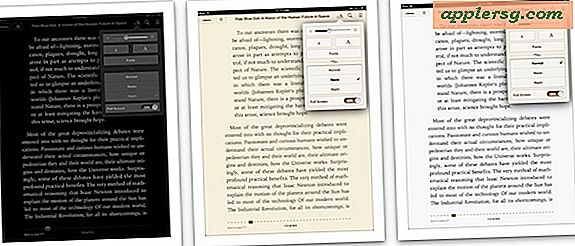Désinstaller les applications Mac
 La désinstallation d'applications à partir de Mac OS X est probablement la méthode la plus simple pour supprimer des applications de n'importe quel système d'exploitation, et c'est beaucoup plus facile sur un Mac que tout ce que vous rencontrerez dans le monde Windows. Il est si simple que certains nouveaux utilisateurs de Mac se demandent ce qu'ils sont censés faire. J'ai reçu plusieurs questions de support technique de famille où ils sont déterminés à trouver un panneau de contrôle "Uninstall Programs" comme dans Windows - ce n'est pas le cas sur un Mac, c'est très simple.
La désinstallation d'applications à partir de Mac OS X est probablement la méthode la plus simple pour supprimer des applications de n'importe quel système d'exploitation, et c'est beaucoup plus facile sur un Mac que tout ce que vous rencontrerez dans le monde Windows. Il est si simple que certains nouveaux utilisateurs de Mac se demandent ce qu'ils sont censés faire. J'ai reçu plusieurs questions de support technique de famille où ils sont déterminés à trouver un panneau de contrôle "Uninstall Programs" comme dans Windows - ce n'est pas le cas sur un Mac, c'est très simple.
Tout d'abord, nous allons couvrir la méthode traditionnelle de suppression de l'application. Ensuite, nous allons vous montrer la manière encore plus simple qui est nouvelle pour les versions modernes de Mac OS, y compris OS X El Capitan, Yosemite, Mavericks, Lion, Mountain Lion, et au-delà:
Comment désinstaller des applications sous Mac OS X à la manière classique
C'est la même méthode classique de désinstallation d'une application mac qui existe depuis l'aube du Mac. Tout ce que vous devez faire est de sélectionner et supprimer l'application dans le Finder, comme ceci:
- Allez dans le Finder sous OS X si vous ne l'avez pas déjà fait
- Accédez au dossier / Applications et sélectionnez l'application que vous souhaitez désinstaller
- Faites glisser l'icône de l'application dans la corbeille ou faites un clic droit et sélectionnez "Déplacer vers la corbeille"
- Faites un clic droit sur la poubelle et sélectionnez "Vider la corbeille"


Si vous préférez les touches, vous pouvez également sélectionner l'icône de l'application, puis appuyer sur Commande + Suppr pour déplacer l'application dans la corbeille, puis vider la corbeille et l'application sera supprimée.
Cette méthode de désinstallation des applications fonctionne dans pratiquement toutes les versions de Mac OS X, à partir de versions modernes comme OS X El Capitan (10.11.x) et avant Snow Leopard, remontant aux premières versions de Mac OS. Passons maintenant à Lion et ensuite, ce qui rend la désinstallation des applications du Mac App Store aussi simple que de faire la même chose sur l'iPhone.
Désinstallation des applications du Mac App Store via Launchpad
Malgré le processus de désinstallation d'applications déjà incroyablement simple sur un Mac, Lion et Mountain Lion en font encore plus facile en utilisant la méthode iOS. Cela fonctionne sur les applications installées via le Mac App Store, mais pas pour les applications installées manuellement via des développeurs tiers
- Ouvrir LaunchPad
- Cliquez et maintenez sur l'icône de l'application que vous souhaitez désinstaller
- Lorsque l'icône de l'application commence à bouger, cliquez sur l'icône noire (X) qui apparaît
- Cliquez sur "Supprimer" pour confirmer la suppression de l'application

Vous pouvez également utiliser la méthode glisser-vers-Trash sous Mac OS X, mais LaunchPad est le plus rapide pour les applications installées via l'App Store
L'utilisation de LaunchPad sous Mac OS X 10.11, 10.10, 10.9, 10.7, 10.8 et plus récent ne nécessite pas de vider la corbeille par la suite, tout est immédiatement géré. Cela devrait être familier à tous ceux qui ont utilisé un iPhone, un iPad ou un iPod touch, car l'interface et la méthode tap-and-hold sont identiques à celles d'iOS. C'est encore une autre raison pour laquelle la mise à niveau vers Lion est convaincante, elle rend l'expérience Mac encore plus simple tout en conservant toute la puissance et le potentiel derrière Mac OS X. Suppression des applications de LaunchPad wil
Suppression de fichiers de bibliothèque d'applications, de caches et de préférences
Certaines applications laisseront également derrière elles des fichiers de préférences et des caches, généralement ceux-ci ne nuisent à rien, mais si vous voulez les supprimer, il suffit de localiser les fichiers de support des applications et de les supprimer également. Si vous préférez ne pas explorer ces fichiers vous-même, vous pouvez vous tourner vers un utilitaire comme AppCleaner pour supprimer l'application avec tous ses fichiers de préférences dispersés respectifs, mais pour ceux qui voudraient le faire par eux-mêmes, vous pouvez généralement trouvé ce type de fichiers dans les emplacements suivants.
Fichiers de support d'application (peuvent être n'importe quoi à partir d'états enregistrés, de préférences, de caches, de fichiers temporaires, etc.):
~/Library/Application Support/(App Name)
Les préférences sont stockées à:
~/Library/Preferences/(App Name)
Les caches sont stockés dans:
~/Library/Caches/(App Name)
Parfois, vous devrez rechercher le nom du développeur plutôt que le nom de l'application, car tous les fichiers d'application ne sont pas identifiés par leur nom.
Encore une fois, cela ne fait généralement aucun mal à quitter, mais ils peuvent prendre de l'espace sur le disque dur, donc les utilisateurs avec des SSD plus petits pourraient vouloir accorder plus d'attention au cache et aux fichiers de support que certaines applications génèrent. Le plus grand délinquant ici est Steam, où si vous jouez à beaucoup de jeux, il a tendance à rassembler un très grand dossier Application Support.
Remarque sur les applications qui incluent des utilitaires de désinstallation distincts
Ceci est assez rare sur un Mac, mais certaines applications incluent leurs propres applications de désinstallation pour supprimer toutes les traces d'une application. Ceux-ci proviennent généralement d'Adobe ou de Microsoft car certaines de ces applications installent plus d'applications qui aident le programme, ou placent des fichiers de bibliothèque et des dépendances d'application associées ailleurs dans OS X. Par exemple, Adobe Photoshop peut installer l'application Photoshop en plus de Stock Photos, Aide Viewer, Adobe Bridge et autres. Dans ce cas, vous pouvez soit supprimer manuellement toutes les applications d'accompagnement, ou simplement lancer l'application de désinstallation qui vient sur la méthode d'installation d'origine, que ce soit sur le web ou sur un DVD. Si l'application que vous souhaitez désinstaller inclut une application de désinstallation dédiée, il est généralement recommandé d'utiliser cette procédure pour retirer l'application afin que les autres éléments associés soient également supprimés du Mac.